在日常电脑使用中,我们会对一些软件程序设置成开机自动启动,这样方便我们尽快进入工作状态。那使用win7系统的用户要怎么设置呢?
今天我们就来分享下win7系统电脑该如何设置开机自动启动软件吧。
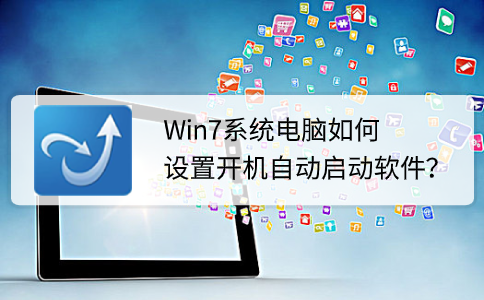
方法一:手动设置
-
鼠标单击桌面开始菜单,选择控制面板。
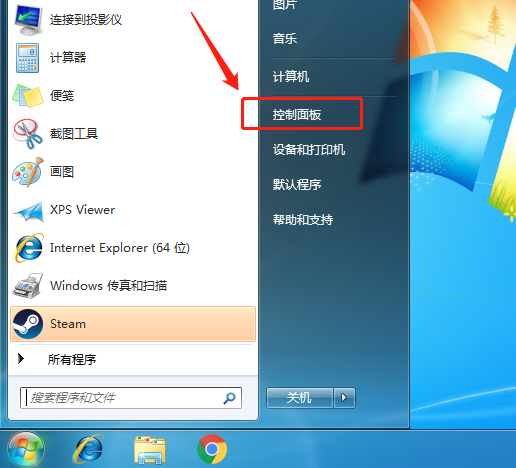
2.将右上角查看方式改为大图标,方便找到我们需要的设置。
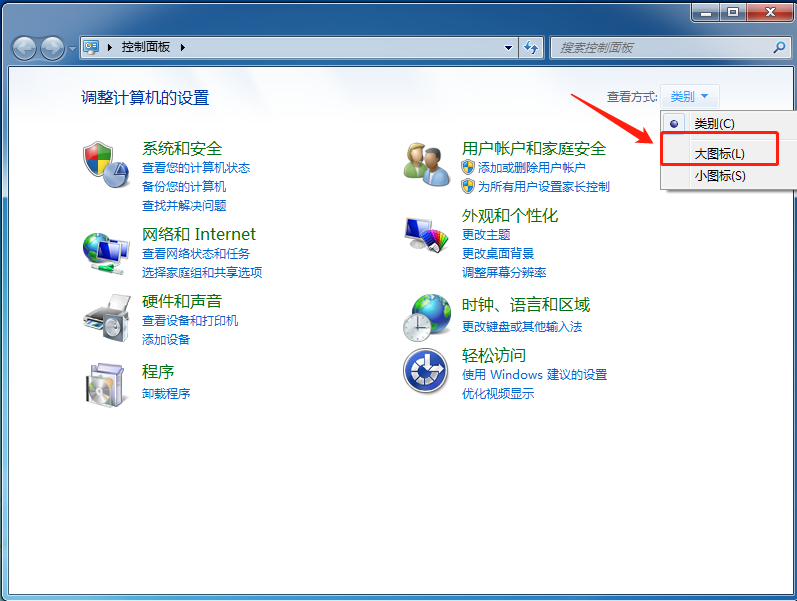
3.找到并选择“调整计算机设置”中的“管理工具”。
4.点击进入“系统配置”。
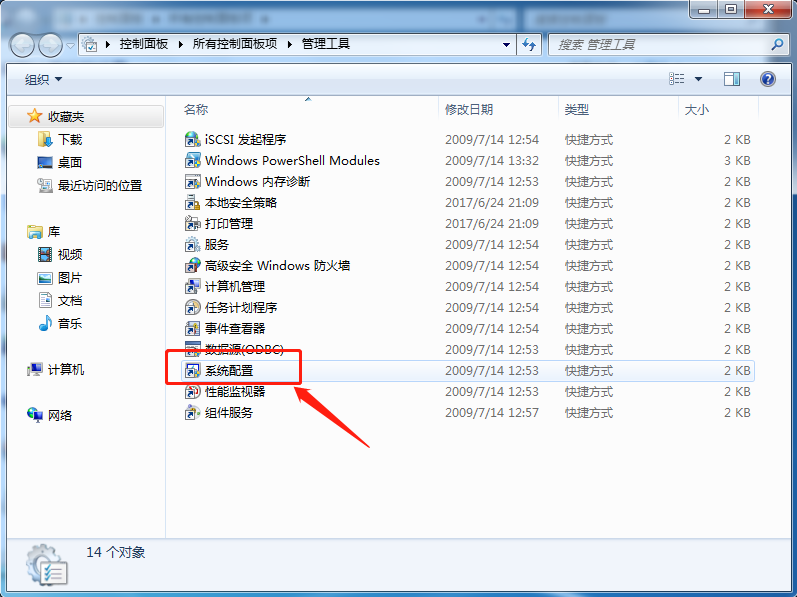
5.再配置中选中“有选择的启动”,并勾选下方全部子选项。
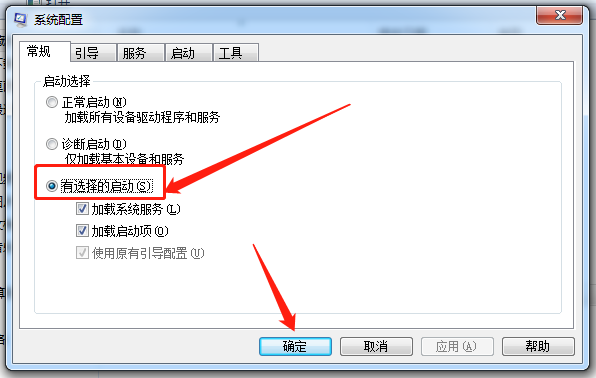
6. 切换到“启动”选项栏,取消勾选不用的程序,然后点击应用和确定。
最后重启电脑即可。
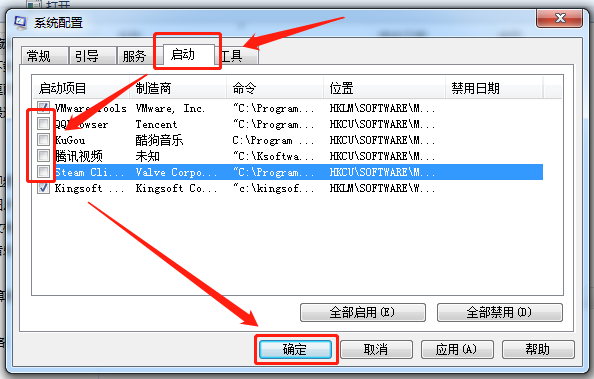
方法二:自动设置
1、首先确认电脑装有金山毒霸软件,若还未安装的用户可使用搜索引擎搜索并前往官网下载安装。
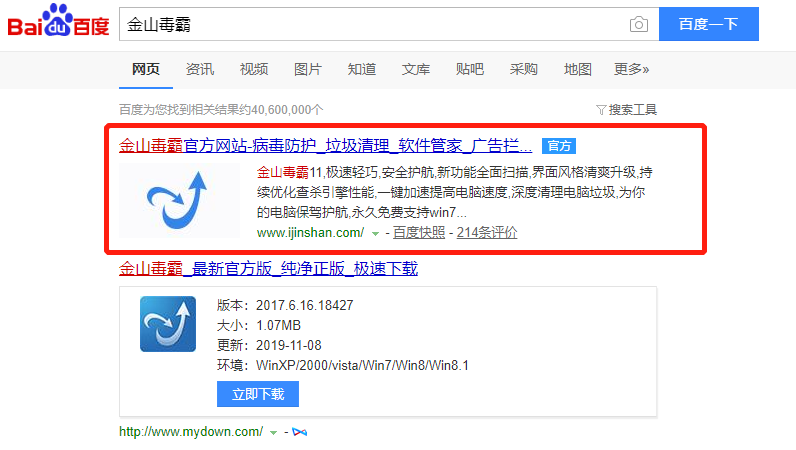
2、打开金山毒霸,点击打开下方百宝箱。
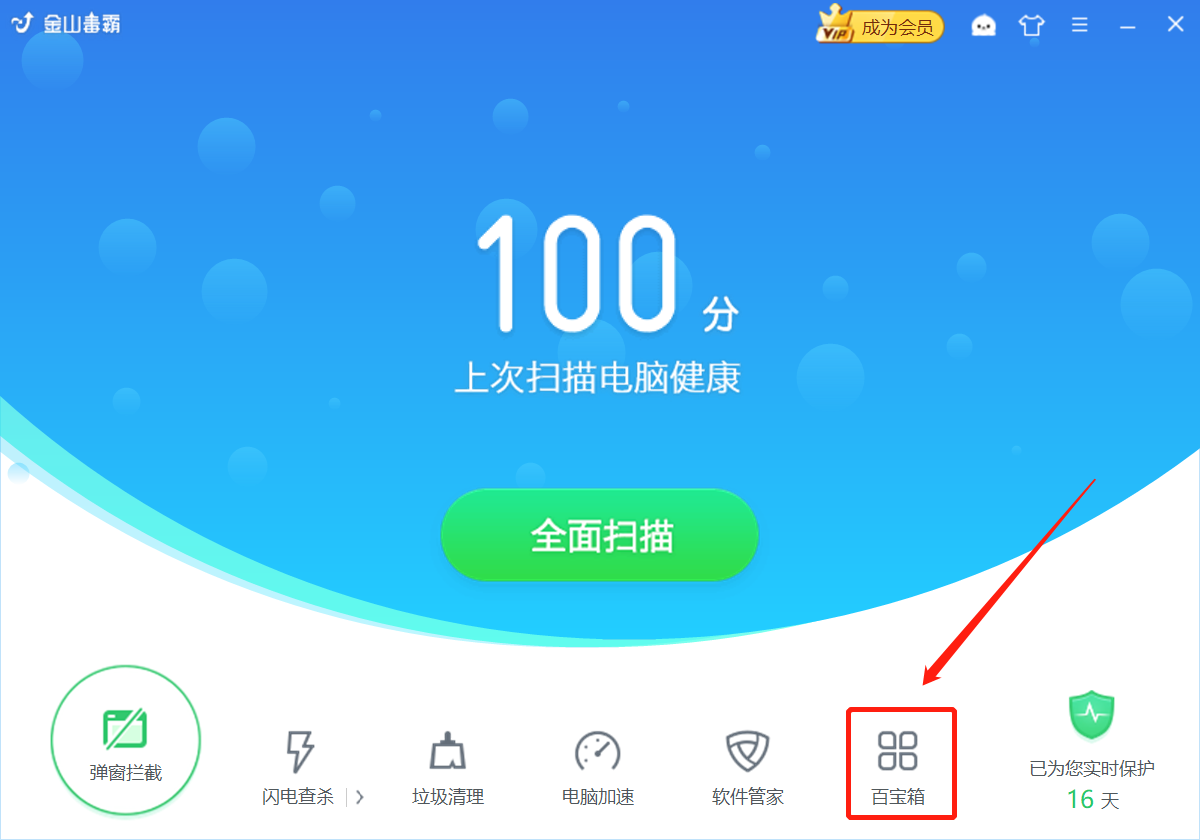
3、在系统辅助中找到“开机加速”功能,点击加速。
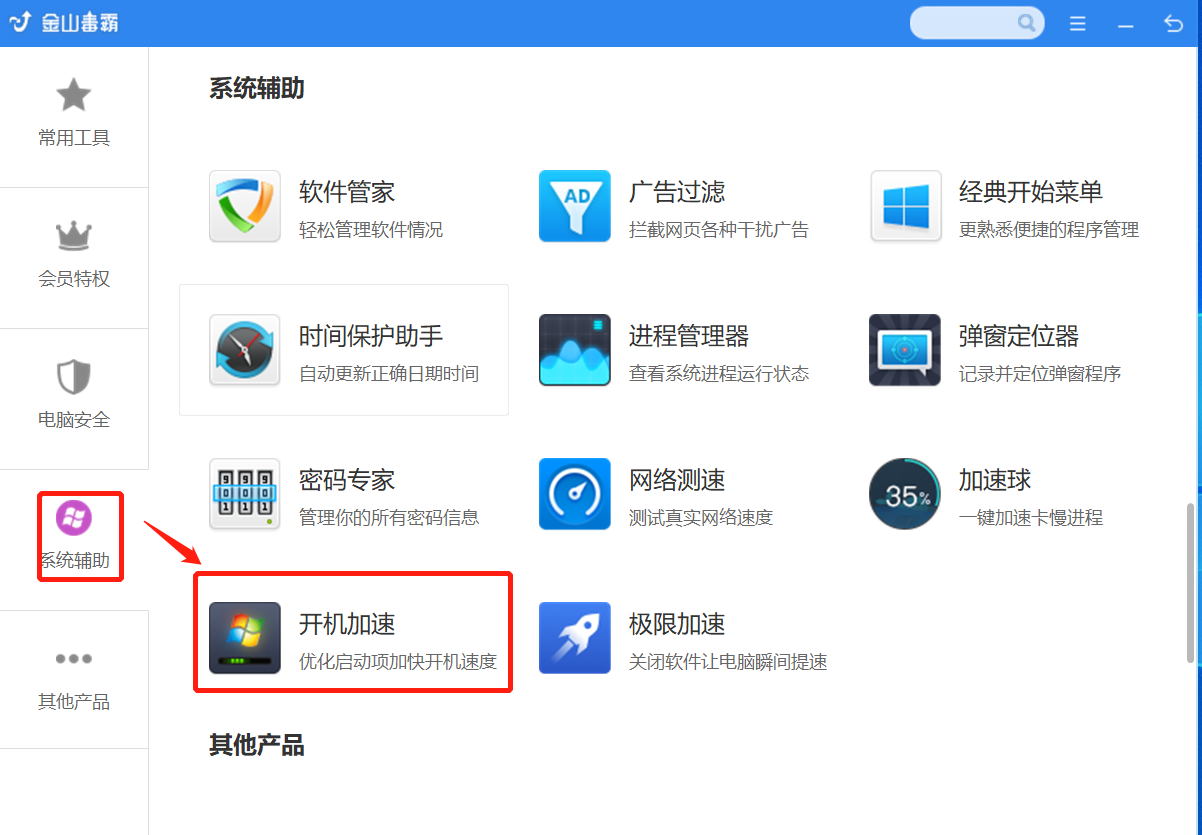
4、勾选需要关闭启动项的软件,点击“一键加速”,相应的软件开机启动就成功关闭了。
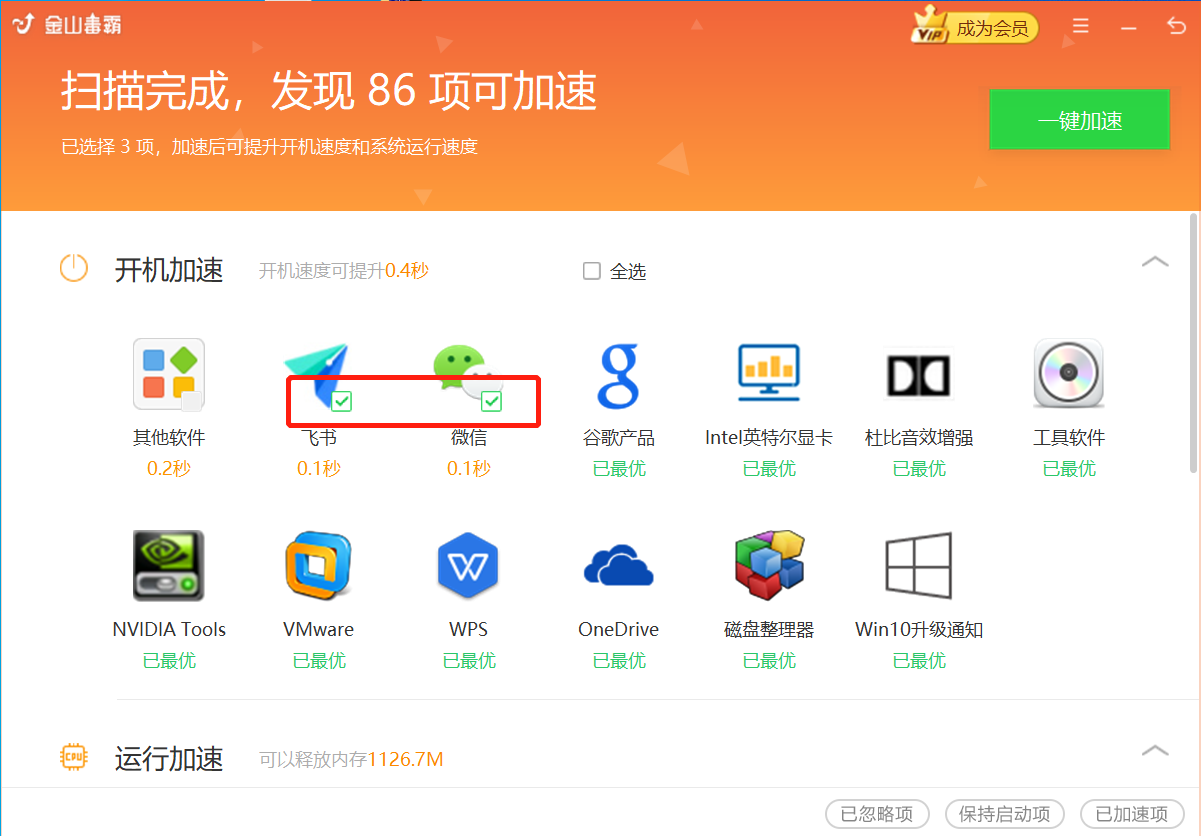
5、若某些软件不想关闭开机启动,可在“已加速项”中找到相应软件,点击“恢复”即可。
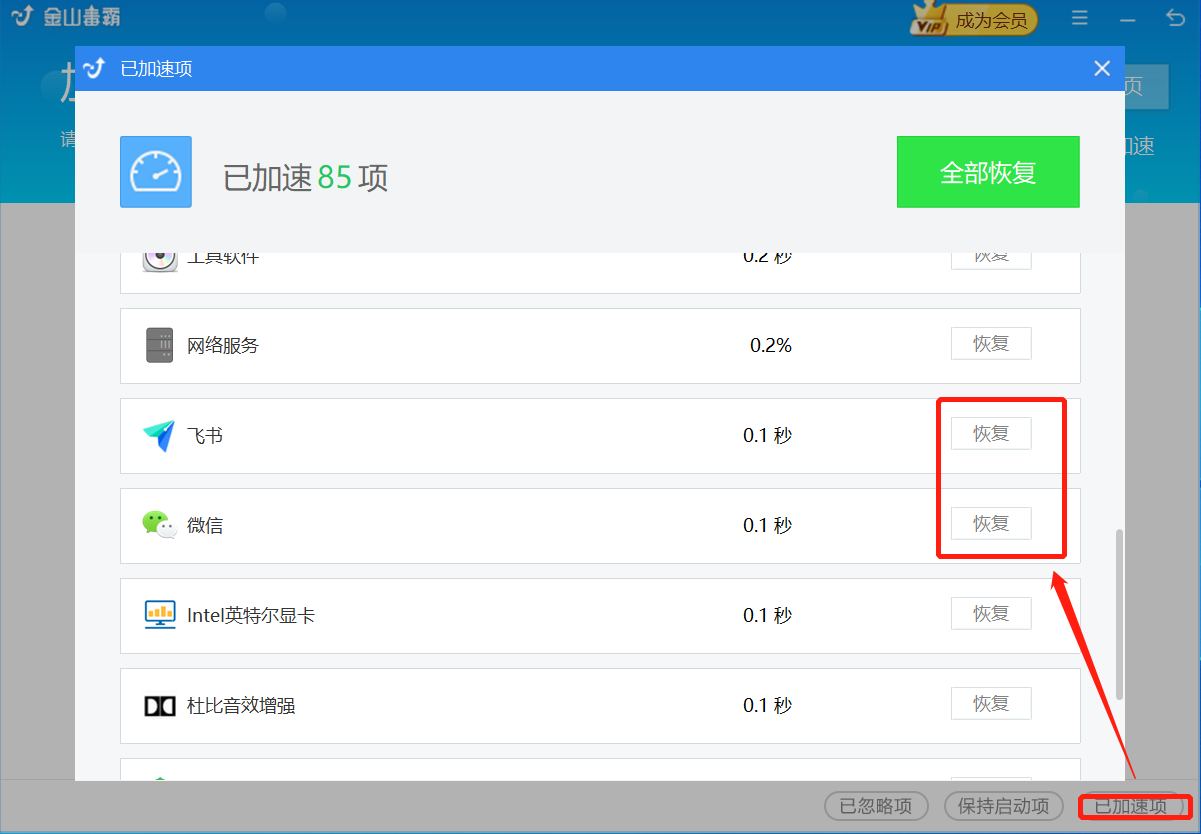
以上就是关于win10系统电脑的开机启动项设置的方法。

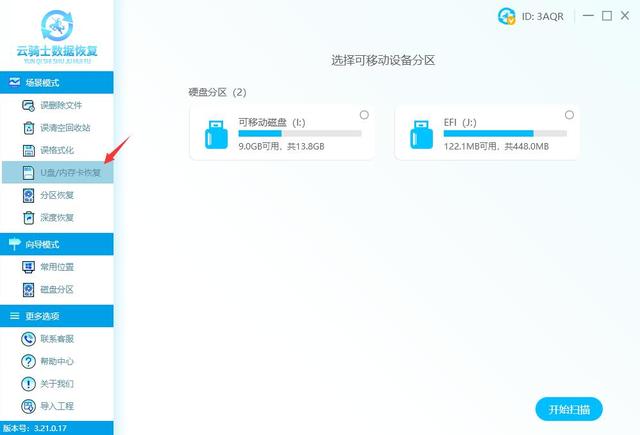
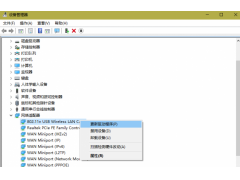

![RedHat服务器上[Errno 5] OSError: [Errno 2]的解决方法](https://img.pc-daily.com/uploads/allimg/4752/11135115c-0-lp.png)

